
Sa sumusunod na artikulo Ipapakita ko sa iyo kung paano mag-update sa pamamagitan ng terminal sa ang pinakabagong bersyon ng pamamahagi ng Linux na ginagamit natin.
Ang mini-tutorial na ito ay idinisenyo para sa Mga distrito ng Linux na nakabatay sa Debian, tulad ng Ubuntu, Linux Mint, Debian at marami pang iba.
Upang makamit ito mayroon kaming dalawang magkakaibang paraan ngunit dadalhin kami sa parehong patutunguhan, ang isa ay gumagamit ng terminal, at ang isa pa ay gumagamit ng kombinasyon ng mga key na ALT + F2
Bakit mag-update sa pinakabagong bersyon
Ang dahilan kung bakit ang pag-update sa pinakabagong matatag na bersyon ay napaka halata, ang unang bagay na nasiyahan sa mga bagong tampok sa operating system, ang pangalawa para palaging napapanahon ang aming system, tinitiyak ang suporta at mga pag-update ng mga pakete at repository ng pinaka ginagamit na mga application, at ang pangatlo, dahil dahil libre ito at hindi nagkakahalaga sa amin ng isang sentimo, mas mabuti na palaging napapanahon. huling bersyon.
Pag-update mula sa terminal
Upang mag-update sa pinakabagong matatag na bersyon ng aming Paboritong Linux distro, laging nakabatay sa Debian, dapat nating buksan ang isang window ng terminal at i-type ang sumusunod na linya ng utos:
- sudo update-manager –devel-release
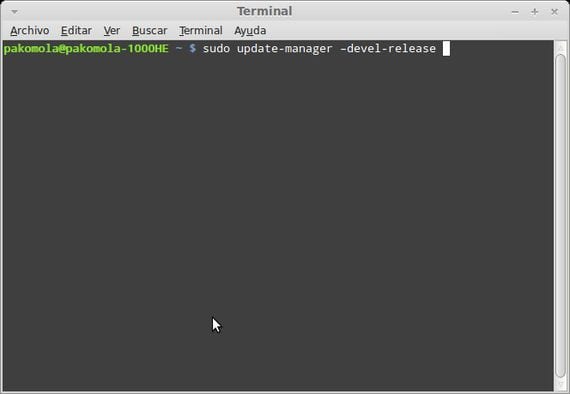
Sa utos na ito, susuriin kung mayroong isang bagong matatag na bersyon ng operating system ng Linux na na-install mo sa iyong PC, kung nakakita ka ng isang bagong bersyon, ang parehong terminal ay mananagot sa pag-download at pag-install nito sa system, na madali at simple.
Ina-update gamit ang ALT + F2
Kung mas gusto naming mag-update sa pamamagitan ng window magpatakbo ng isang application, pipindutin namin ang pangunahing kumbinasyon ALT + F2 at sa window na lilitaw mai-type namin ang sumusunod:
- update-manager --devel-release
Dapat nating lagyan ng tsek ang kahon Tumakbo sa isang terminal at mag-click sa tumakbo.
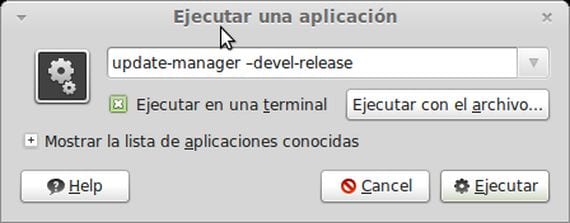
Hahanapin ng system ang sariling server ng iyong distro sa Linux at susuriin nito kung mayroong isang bagong matatag na bersyon, kung mahahanap ito, magpapatuloy itong i-download at mai-install ito.
Paano mo nakikita ang dalawang napaka-simpleng paraan upang makamit ang parehong layunin, na walang iba kundi ang pagkakaroon ng aming system laging na-update sa pinakabagong magagamit na matatag na bersyon.
Ito ay magiging napaka kapaki-pakinabang sa lahat Ubuntu, dahil sa halos ilang buwan ang paglulunsad ng bagong bersyon de Ubuntu, ang 12.10.
Tandaan: kung binigyan ka ng terminal ng isang error ng uri na update-manager Hindi ito naka-install, kakailanganin naming i-install ito mula sa terminal mismo gamit ang utos na ito:
- sudo apt-get install na update-manager
Karagdagang informasiyon - Paano i-install ang Ubuntu 12 04 sa tabi ng Windows
Ang parameter –devel-release ay tiyak na mag-a-update sa pinakabagong bersyon sa pag-unlad (aka hindi matatag), kung nais mong mag-update sa pinakabagong stable dahil sinabi ng pamagat ng post na hindi dapat dalhin ang parameter na iyon.
Pagbati at pagpapasa sa blog!
walang kaso, walang nangyayari
Ito ay palaging sa pag-update ng Virtual OS., Sundin ang pagsunod sa gabay na ito at magiging isang cyborg ka.
para sa (;;) alert("Mangyaring pindutin ang OK upang magpatuloy.");